إذا كنت بحاجة إلى إنشاء والاتصال بقاعدة بيانات Amazon RDS Postgres SQL ، فقد وصلت إلى المكان المناسب. قد يكون إنشاء قاعدة بيانات Amazon Relational Database Service (RDS) الأولى تحديًا ، ولكن في هذا البرنامج التعليمي ، ستتعلم كيفية تحقيق ذلك خطوة بخطوة.
المتطلبات الأولية
سيتم تقديم هذه المقالة كبرنامج تعليمي خطوة بخطوة. إذا كنت ترغب في متابعته ، يرجى التأكد من وجود ما يلي:
- حساب AWS
- A client to connect to the PostgreSQL database. This tutorial will be using the pgAdmin utility.
قد تتحمل تكاليف صغيرة لإنشاء مثيل RDS على Amazon Managed Web Service. عند الانتهاء ، يرجى التأكد من إزالة مثيل RDS.
إنشاء مثيل RDS PostgreSQL
قبل أن تتمكن من استخدام مثيل RDS PostgreSQL ، يجب عليك إنشاؤه. سيستخدم هذا البرنامج التعليمي واجهة تحكم إدارة AWS.
- سجل الدخول إلى واجهة تحكم إدارة AWS باستخدام حساب AWS الخاص بك.
2. في أعلى الصفحة ، يجب أن ترى مربع بحث حيث يمكنك البحث عن مختلف خدمات ويب أمازون. في مربع البحث ، اكتب “RDS” وحدد خدمة RDS التي تظهر. ستنقلك هذه الخطوة إلى صفحة أمازون RDS.
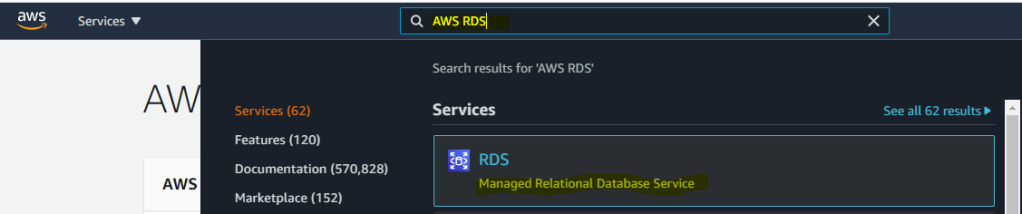
3. على صفحة أمازون RDS ، انقر فوق قواعد البيانات ثم انقر فوق زر إنشاء قاعدة بيانات على اليمين.

4. بعد ذلك ، اختر إنشاء عادي. يتيح لك إنشاء النسخة باستخدام طريقة إنشاء عادي تخصيص النسخة أكثر من استخدام طريقة إنشاء سهلة.
5. حدد PostgreSQL كمحرك قاعدة البيانات و الإصدار. ستستخدم هذه الدروس البرمجية أحدث إصدار في وقت الكتابة وهو الإصدار 12.5-R1 ولكن يمكنك اختيار العديد من إصدارات PostgreSQL هنا.
6. اختر الطبقة المجانية لـ القالب نظرًا لأنك لا تزال تتعلم في هذا الوقت.
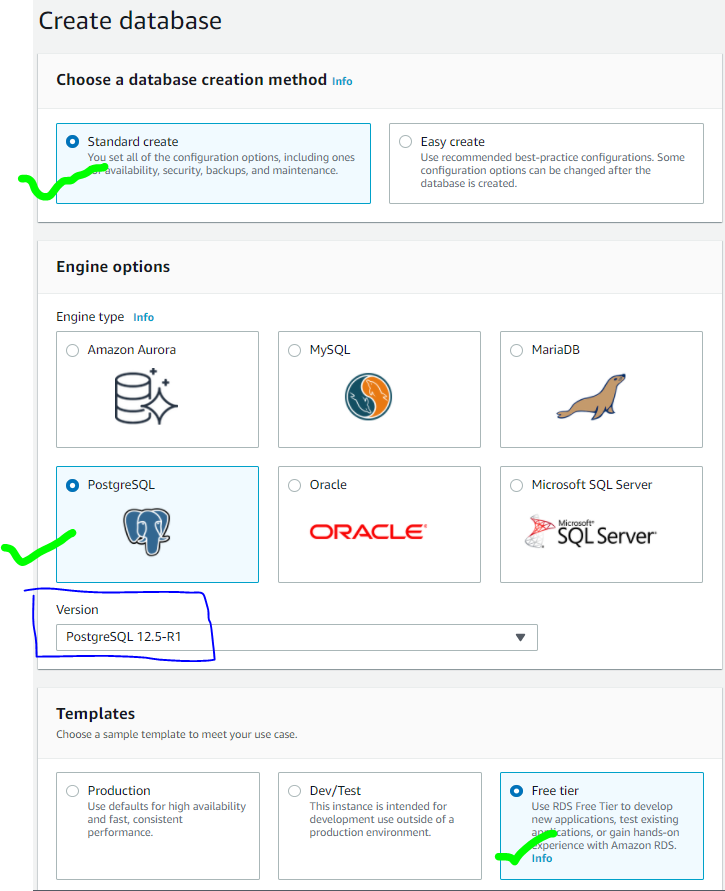
7. انتقل قليلاً لأسفل وقدم الآن:
- اسم قاعدة البيانات كـ مُعرف مثيل قاعدة البيانات
- A username for the Master username
- A password for the Master passwordOnce you create the database, you can add other database users.
بمجرد إنشاء قاعدة البيانات ، يمكنك إضافة مستخدمين آخرين لقاعدة البيانات.
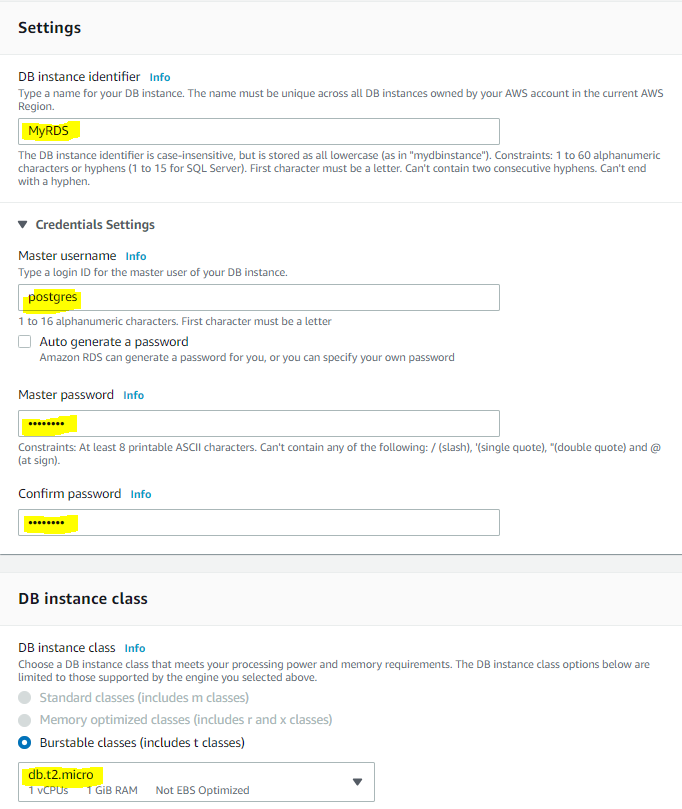
8. يمكنك اختيار عدد من فئات المثيل في فئة المثيل لقاعدة البيانات اعتمادًا على الأداء الذي تحتاجه من المثيل. نظرًا لأن هذا البرنامج التعليمي مجرد عرض توضيحي ، اختر أي مثيل مجاني مثل db.t2.micro.
ابحث عن جميع أنواع المثيل المتاحة هنا بأحجام مختلفة.
على الرغم من قابليته للتكوين، اترك حقول نوع التخزين، التخزين المخصص، و حد التخزين الأقصى على الإعداد الافتراضي.
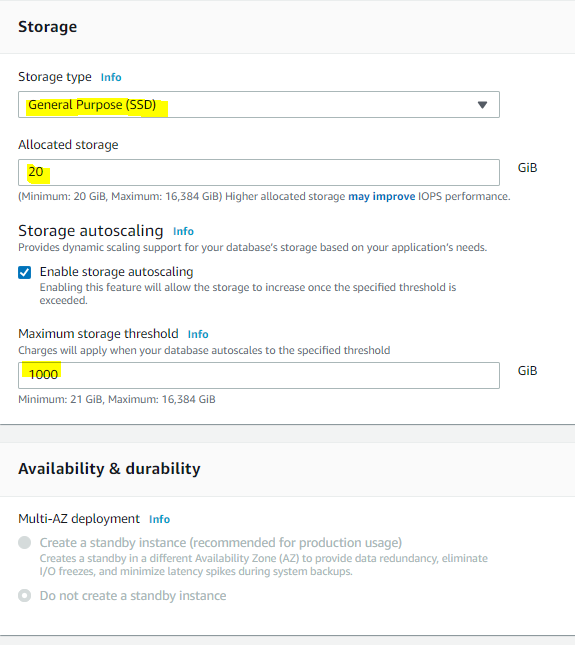
يمكنك العثور على مزيد من المعلومات حول خيارات التخزين هنا.
10. نظرًا لأن هذا مجرد اختبار، حدد الشبكة الظاهرية الافتراضية لـ الشبكة الخاصة الظاهرية (VPC). سيضمن هذا الإعداد توفر مثيل RDS داخل VPC محدد.
11. قم بتعيين مجموعة الشبكة الفرعية إلى الافتراضي الذي سيستخدم الشبكة الفرعية الافتراضية المرتبطة بـ VPC.
12. تأكد من أن منفذ قاعدة البيانات معين على 5432 وهو الافتراضي ل PostgreSQL.
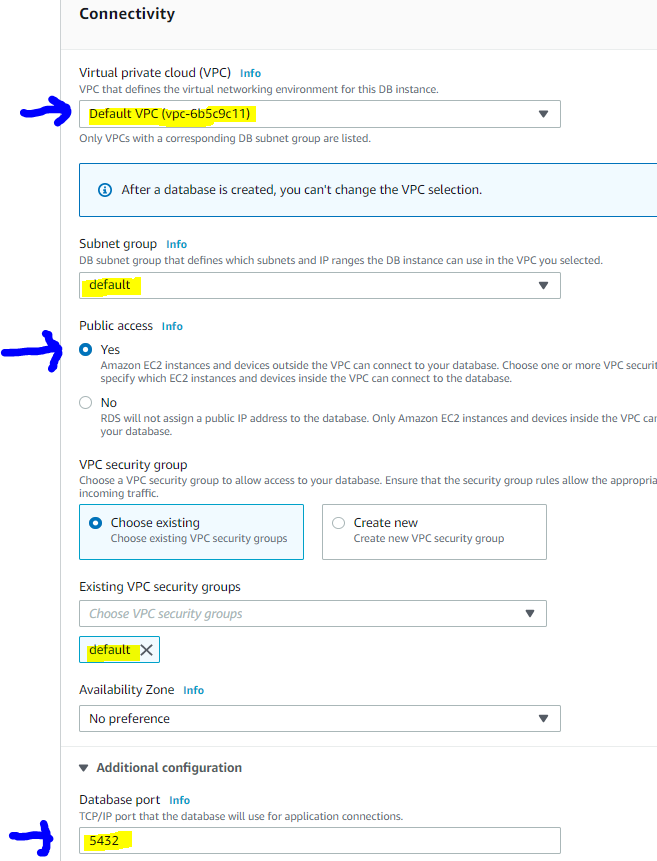
13. تأكد من أن المصادقة بكلمة المرور مُعدة لـ المصادقة على قاعدة البيانات. يسمح هذا السيناريو لك بالمصادقة على قاعدة البيانات باستخدام المستخدمين المحددين في قاعدة البيانات وهو الأسلوب الأبسط.
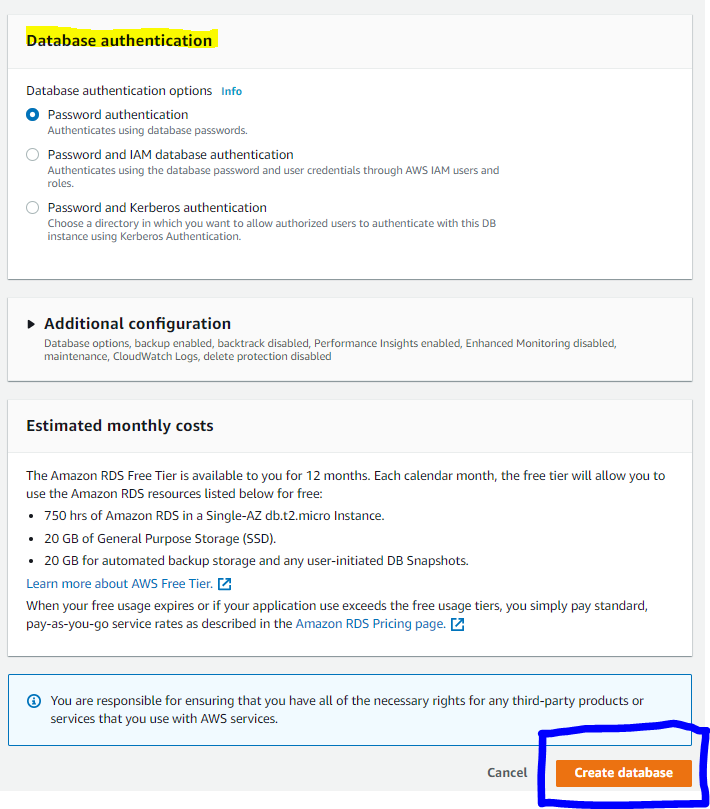
14. في النهاية، انقر فوق إنشاء قاعدة بيانات لبدء إنشاء مثيل RDS PostgreSQL.
سوف يستغرق AWS بضع دقائق لإنشاء مثيل RDS الخاص بك. ومع ذلك، بمجرد الانتهاء، سترى مثيلك يظهر بـ الحالة متوفر الموضحة أدناه.

الاتصال بمثيل RDS
بمجرد إنشاء مثيل RDS، حان الوقت للاتصال به. سيستخدم هذا البرنامج التعليمي أداة مجانية تسمى pgAdmin، ولكن يمكنك العثور على العديد من عملاء PostgreSQL الآخرين التي ستلبي احتياجاتك.
افترض أنك قد قمت بتثبيت pgAdmin بالفعل:
- افتح pgAdmin4 وانقر بزر الماوس الأيمن على العقد Servers، انقر Create —> Server. سيؤدي ذلك إلى ظهور نافذة اتصال خادم جديدة.
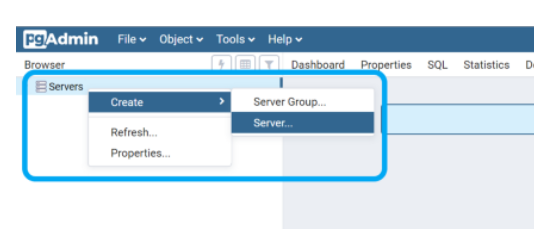
2. على علامة التبويب General، قدم Name للخادم. سيستخدم هذا البرنامج التعليمي myrds.
تأكد من أن:
- Host name/address هو <DB instance name>.<region identifier>.rds.amazon.com
- Port هو 5432 (نفس القيمة المحددة أثناء إنشاء المثيل)
- Maintenance database مضبوطة على postgres. هذه هي قاعدة البيانات الافتراضية التي يجب أن يكون لدى كل مثيل PostgreSQL RDS.
- Username هو postgres، و Password هو كلمة المرور الرئيسية المقدمة أثناء إنشاء المثيل
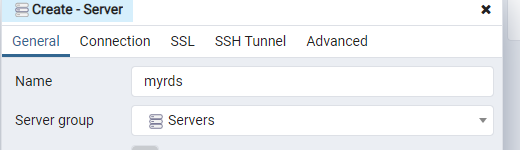
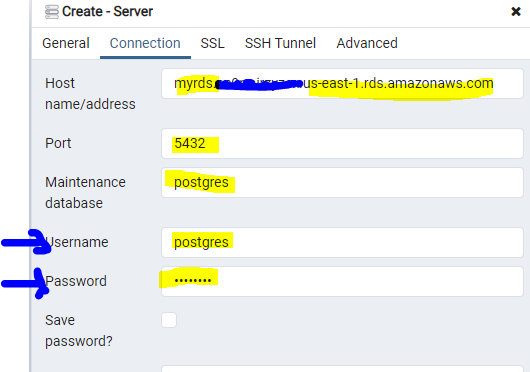
4. انقر Save لحفظ اتصال الخادم.
يجب أن يتصل pgAdmin الآن تلقائيًا بمثيل PostgreSQL RDS، وستراه عرضًا تحت العقد Servers كما هو موضح أدناه.
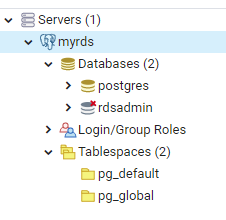
إذا لم يتصل العميل الخاص بك تلقائيًا بالنسخة، تأكد من تأكيد مجموعة الأمان لشبكة الافتراضية الخاصة (VPC) التي قمت بربط نسخة RDS بها للسماح بقواعد الوصول الواردة على المنفذ 5432. تأكد أيضًا من وجود عناوين IP لجميع الأماكن التي تنوي الاتصال منها هنا. تأكد أيضًا من أن نسخة RDS الخاصة بك تدعم التواجد العام.
إنشاء قاعدة بيانات
الآن أنت متصل بنسخة قاعدة بيانات PostgreSQL. حان الوقت لإنشاء قاعدة بيانات!
للقيام بذلك باستخدام pgAdmin:
- في داخل نسخة myrds، انقر بزر الماوس الأيمن على قواعد البيانات.
- انقر على إنشاء —> قاعدة بيانات لفتح نافذة إنشاء قاعدة البيانات.
- قدم اسم قاعدة البيانات وانقر على حفظ.
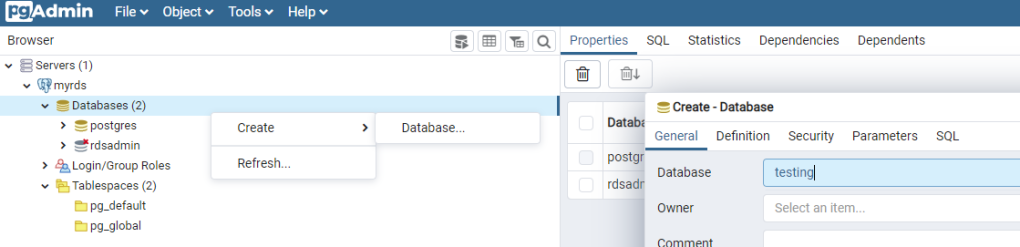
إذا نظرت تحت نسخة myrds الآن، سترى أن قاعدة البيانات الخاصة بك القابلة للقراءة فقط قد ظهرت كما هو موضح أدناه.
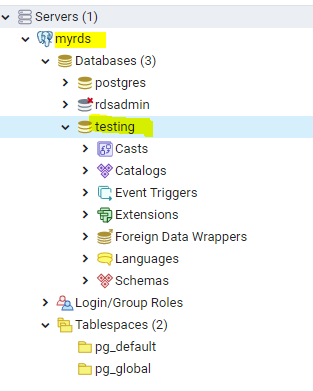
الآن بعد أن قمت بإنشاء قاعدة بيانات، يمكنك الاتصال بها واستخدامها كما تحتاج.
الختام
يجب أن يكون لديك الآن نسخة بسيطة من PostgreSQL RDS قيد التشغيل في خدمة AWS. لم يكن هذا البرنامج التعليمي مخصصًا لتغطية أي سيناريوهات عميقة وإنما كان دليلاً بسيطًا للبداية.
يجب أن تكون قاعدة البيانات الخاصة بك جاهزة الآن للبدء في مساعدتك في إدارة بيانات منظمتك.













